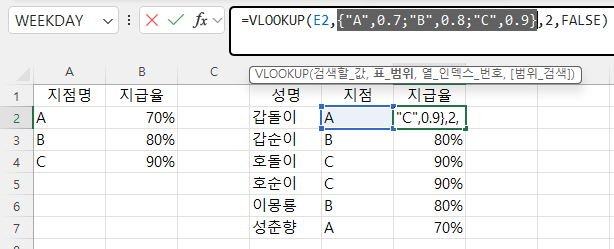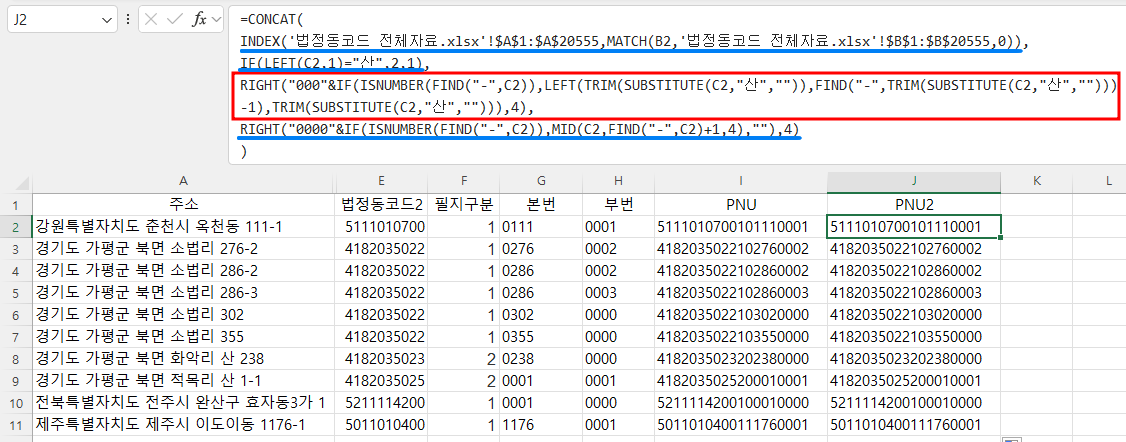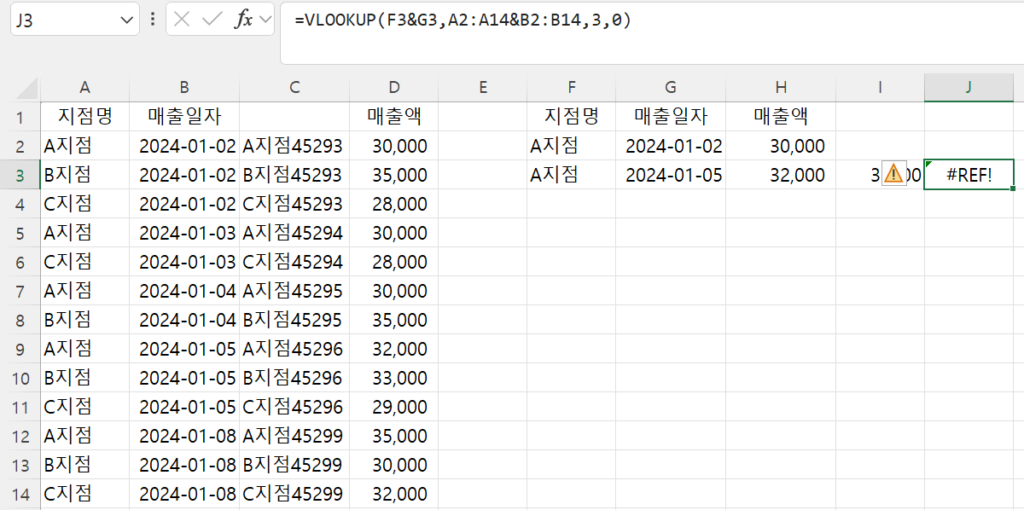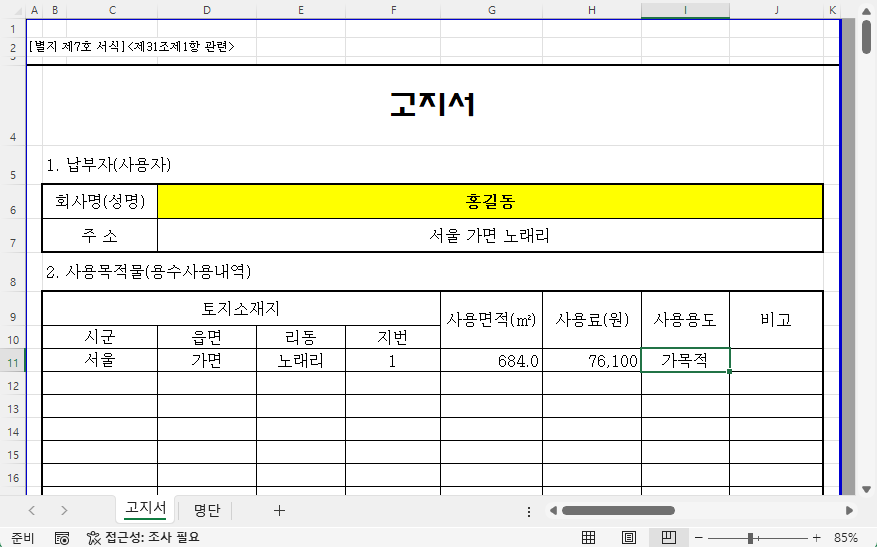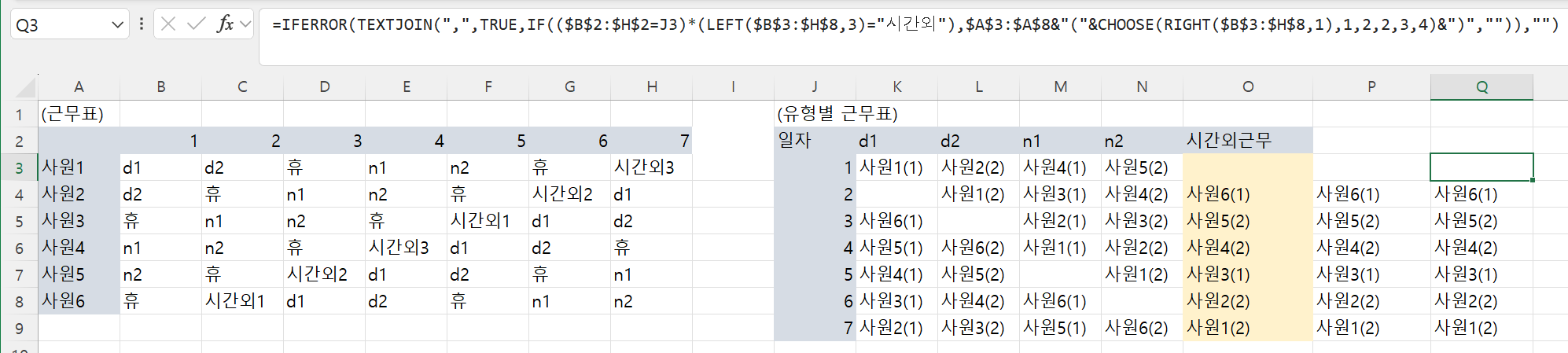이번에는 VLookup을 사용하는데,조견표를 배열로 입력하는 방법에 대해 알아보겠습니다. A열과 B열에 지점명과 성과급 지급률이 있고,오른쪽에 성명과 소속 지점이 있을 때 이에 맞는 지급률을 왼쪽 표에서 찾아 입력하려고 합니다. 1. VLookup 함수의 구문VLOOKUP (lookup_value, table_array, col_index_num, [range_lookup])로서 ① lookup_value는 찾으려는 값, ②table_array는 찾으려는 값이 첫 번째 열에 있고, 구하고자 하는 값이 들어 있는 표 형식의 배열 또는 범위입니다. 표 형식이라고 해서 삽입 탭 아래에 있는 표여야 하는 것은 아니고(표라도 상관은 없음), 우리가 일반적으로 많이 접하는 가로와 세로로 구성된 표, 위 지점별 ..